MFC-J2730DW
常見問題&故障排除 |
將紙張放入多功能進紙匣 (MP 紙匣)
對於相片紙或信封等特殊列印媒體,請使用 MP 紙匣。
- 如果[檢查紙張]設定設為[開]且您將紙張裝入多功能進紙匣,液晶螢幕上顯示訊息詢問您是否想變更紙張類型和紙張尺寸。如有需要,遵循液晶螢幕上的說明變更紙張尺寸和紙張類型設定。
- 每次在紙匣中僅裝入同一尺寸和同種類型的紙張。
- 當您將不同尺寸的紙張放入紙匣時,必須同時變更機器中或電腦上的紙張尺寸設定。
如果在機器或印表機驅動程式中設定了自動紙匣選擇,上述操作將使機器能夠自動從適合的紙匣進紙。
- 打開多功能進紙匣。


若要裝入大於 A4 或 Letter 尺寸的紙張,用雙手向上拉紙匣,直到其卡入定位。

- 輕輕按住並滑動多功能進紙匣的紙張調整器,以符合要使用的紙張寬度。

- 充分散開紙疊以避免卡紙和進紙錯誤。

 請確保紙張放置平整。
請確保紙張放置平整。 - 用雙手輕輕滑動多功能進紙匣的紙張調整器,以符合紙張尺寸。
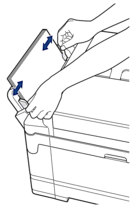

- 紙張調整器和紙張之間切勿貼得太緊, 否則可能會導致紙張褶皺和卡紙。
- 請將紙張放在多用途紙匣的中間位置,處於各紙張調整器之間。 如果紙張不在中間位置,請將其取出,然後重新放入中間位置。
- 執行下列其中一項操作:
- 使用 A4 或 Letter 或更小尺寸的紙張時
拉出紙張支撐板直到其卡入定位。

- 使用大於 A4 或 Letter 尺寸的紙張或使用信封時
拉出紙張支撐板 (1) 直到其卡入定位,然後展開出紙托盤 (2)。

- 如有需要,變更機器選單中的紙張尺寸設定。

確保列印完成後再關閉多功能進紙匣。
*1
僅某些國家/地區支援。
內容意見回饋
請於下方回饋您的意見以幫助我們提升服務的品質







